En los artículos anteriores, discutimos varias formas de personalizar la experiencia de Minecraft. El centro de interés de esta publicación es otra característica de Minecraft, y es el uso de comandos en el juego. Los comandos de Minecraft son bastante útiles para modificar y administrar el mundo que has creado. Existe una amplia gama de comandos con muchas posibilidades. Algunos comandos son simples para interacciones básicas y algunos son comandos poderosos para modificar casi todo en el mundo.
Cómo ingresar los comandos de Minecraft:
Ingresar el comando de Minecraft es tan simple como crear un nuevo mundo desde el menú. Una vez que esté en el mundo, presione la barra diagonal "/”Para obtener la barra de comandos, donde escribirás tu comando. Cada comando que ingrese debe comenzar con una barra diagonal (/) si lo juega como un solo jugador.
Si recibe el error "comando no encontrado", presione el botón "Esc", Luego vaya a"Abierto a LAN"Opciones y"Permitir trucos: ACTIVADO"Y haga clic en"Iniciar LAN World“:
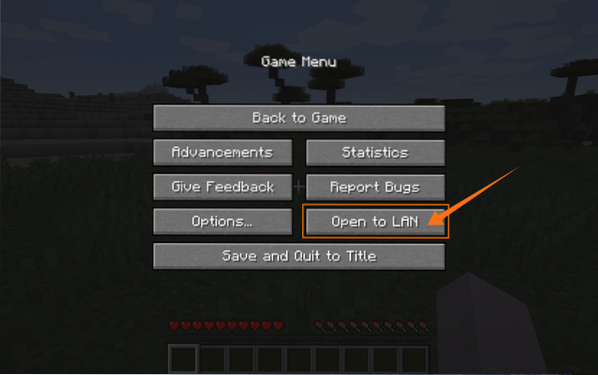
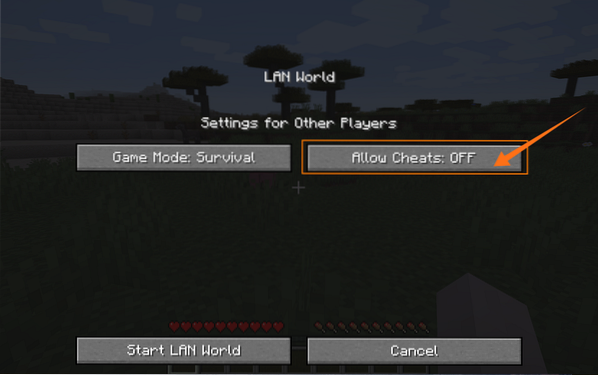
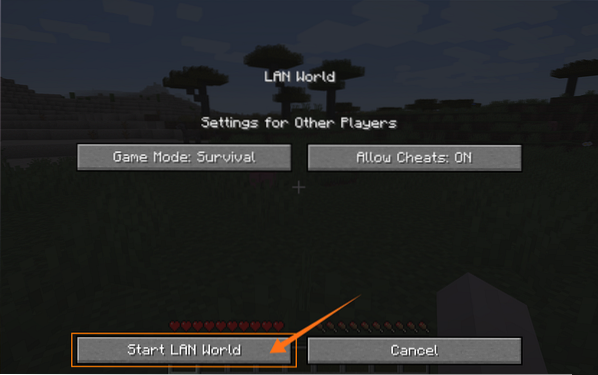
Cómo seleccionar objetivos con comandos de Minecraft:
Antes de explorar los comandos de Minecraft, hablemos sobre cómo seleccionar un objetivo. Por ejemplo, si quieres darle algunos elementos a un jugador, tienes que seleccionar ese jugador y apuntar a ese jugador usando "@
| Objetivo | Descripción |
| @a | Para apuntar a todos los jugadores |
| @mi | Para apuntar a todas las entidades (murciélagos, flechas, enredaderas, etc.) |
| @pag | Para apuntar al jugador más cercano |
| @r | Para apuntar a un jugador aleatorio |
| @s | Para apuntar a la persona que ejecuta el comando (usted mismo) |
Lo anterior menciona que los selectores de objetivos ayudan enormemente a apuntar a los jugadores sin especificar sus nombres.
Analicemos algunos comandos conocidos y su uso en Minecraft:
1. Cómo usar el comando de ayuda en Minecraft:
Para obtener ayuda y el uso de cualquier comando, use la ayuda con una barra diagonal:
/ayudaPara obtener ayuda con el "modo de juego"Comando, use:
/ ayuda modo de juego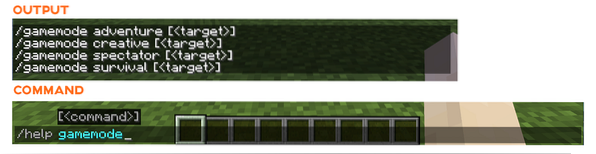
2 Cómo cambiar el modo de juego usando el comando:
Minecraft tiene 2 modos, el modo creativo en el que tienes recursos ilimitados, puedes volar y no hay ataques de la mafia mientras estás en el modo de supervivencia, tu salud sigue cayendo y también hay ataques de la mafia, pero con el uso del comando, el modo del juego se puede cambiar inmediatamente. Presione hacia adelante, barra "/”Y escriba:
/ gamemode creativeSi está en modo creativo, use el mismo comando para ingresar al modo de supervivencia:
/ modo de juego de supervivencia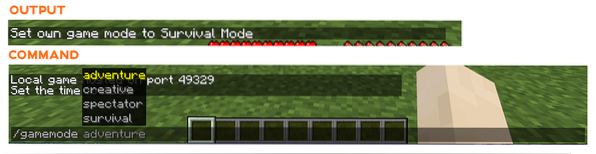
También puedes habilitar el modo aventura y espectador.
3 Cómo cambiar la dificultad del juego usando el comando:
Otro comando importante que debes saber es cambiar la dificultad del juego. Debes establecer la dificultad del juego antes de generar tu mundo. Pero con el comando, el nivel de dificultad se puede modificar en cualquier momento. Prensa "/”Y escriba:
/ dificultad fácilPara agregar más desafíos a su experiencia de juego, reemplace fácil con normal o difícil. Pero si el juego se vuelve más difícil, usa el nivel de dificultad "pacífico".
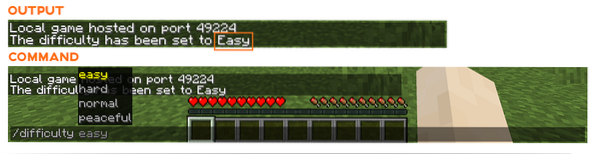
4 Cómo obtener el código semilla de su mundo usando el comando:
Si está interesado en generar la semilla de su mundo para poder usarla para cargar un mundo idéntico en el futuro, utilice el comando que se indica a continuación:
/semillaEste comando generará un código semilla.

5 Cómo teletransportarse a cualquier parte del mundo de Minecraft usando el comando:
No sería fácil moverse de un lugar a otro si tu mundo es gigantesco. En esta situación, el comando de teletransporte puede ayudarlo. Con el uso de este comando, puede teletransportarse a cualquier parte de su mundo. Otro beneficio es que también puedes teletransportar a otros jugadores y elementos usando este comando. El comando de teletransporte es un gran ahorro de tiempo; para usarlo, presione la barra diagonal "/”:
/ tpTipo "tp"Seleccione el objetivo como se discutió anteriormente e ingrese las coordenadas x, y, y z.
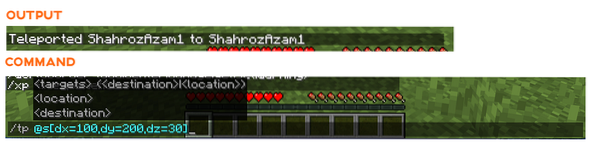
6 Cómo cambiar el clima del mundo de Minecraft usando el comando:
Otro comando interesante es cambiar el clima. Para cambiar el clima, escriba el siguiente comando:
/tiempo Phenquestions
Phenquestions


